Votre présence sur Discord est signalée par un statut, indiquant si vous êtes disponible ou absent. Cette information est modifiable via le site web de Discord, l’application de bureau pour Windows ou Mac, ou encore l’application mobile sur Android, iPhone ou iPad.
Modifier votre statut Discord sur ordinateur (Windows ou Mac)
Pour ajuster votre statut sur Discord, il est nécessaire d’être connecté à votre compte, que ce soit via le site web de Discord ou l’application de bureau pour Windows ou Mac.
L’interface de Discord étant identique sur Windows et Mac, les instructions suivantes s’appliquent aux deux plateformes. Votre statut est global à votre compte : tout changement sera visible par tous vos contacts, sur tous les serveurs Discord auxquels vous êtes inscrits.
Après avoir lancé l’application ou accédé au site web et vous être connecté, repérez en bas à gauche de l’écran votre nom d’utilisateur, votre photo de profil ainsi que votre statut actuel.
Cliquez sur votre icône de profil pour déployer le menu des statuts disponibles.
Par défaut, quatre options de statut sont proposées.
Le statut « En ligne » signale votre disponibilité pour discuter et jouer. Si vous êtes loin de votre ordinateur, vous pouvez indiquer votre absence avec le statut « Inactif ».
Le statut « Ne pas déranger » vous permet de bloquer les notifications et signale votre indisponibilité. Si vous préférez ne pas apparaître dans la liste des utilisateurs en ligne, optez pour le statut « Invisible », tout en conservant la possibilité de chatter et d’utiliser Discord normalement.
Sélectionnez l’option de votre choix pour immédiatement mettre à jour votre statut sur l’ensemble de votre compte.
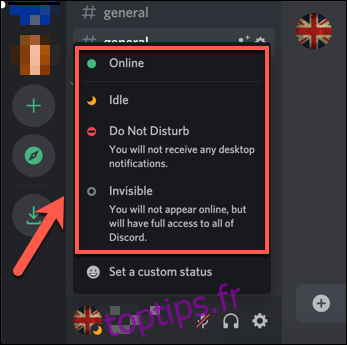
Vous pouvez aussi opter pour un statut personnalisé en cliquant sur « Définir un statut personnalisé ». Ce message apparaîtra alors sous votre nom dans les différentes listes de canaux.
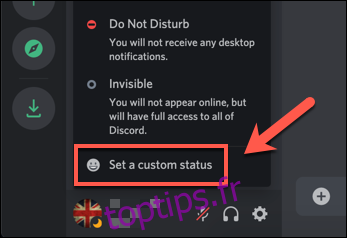
Un menu déroulant « Effacer après » vous permet de déterminer la durée d’affichage de votre message personnalisé.
Vous avez aussi la possibilité d’ajouter un emoji personnalisé en cliquant sur l’icône correspondante. Choisissez parmi les emojis standards de Discord ou ajoutez le vôtre.
Lorsque votre statut personnalisé vous convient, validez en cliquant sur « Enregistrer ».
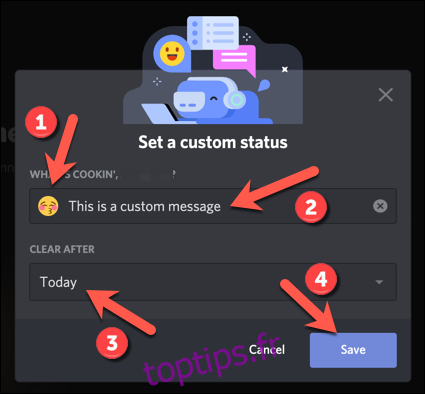
Que vous ayez opté pour un statut prédéfini ou personnalisé, la mise à jour est immédiate.
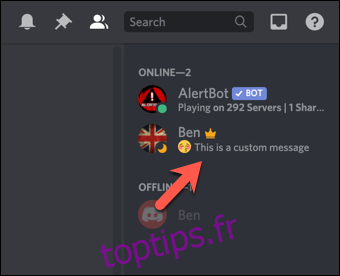
Vous pouvez modifier votre statut autant de fois que nécessaire. Il est également possible qu’il change automatiquement, par exemple, en « Inactif » après une période d’inactivité (sauf si vous avez déjà défini un statut manuel).
Modifier votre statut Discord sur Android, iPhone ou iPad
Il est aussi possible de modifier votre statut via l’application mobile Discord, disponible sur Android, iPhone et iPad. Pour cela, lancez l’application sur votre appareil mobile. Appuyez ensuite sur le menu hamburger en haut à gauche de l’écran pour afficher la liste des serveurs et des canaux.
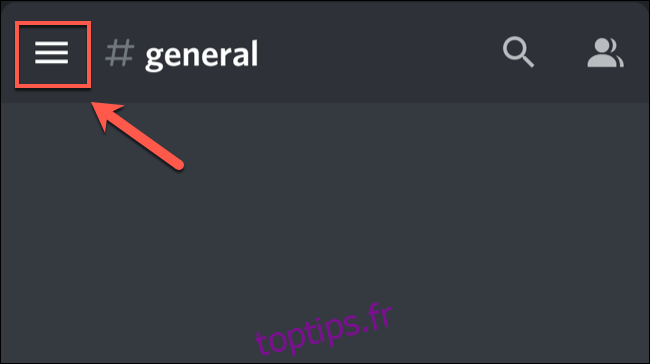
Cliquez sur l’icône de votre profil utilisateur, située en bas à droite, pour ouvrir le menu « Paramètres utilisateur ».
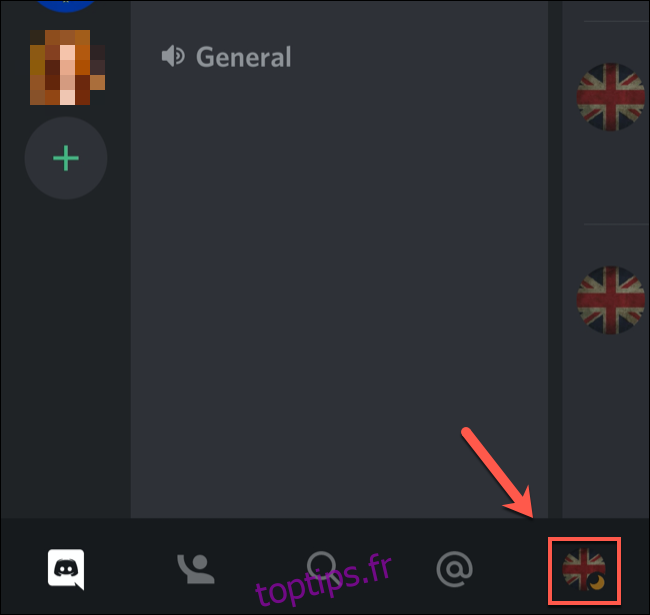
Le menu « Paramètres utilisateur » permet de personnaliser votre compte, y compris de modifier votre statut. Pour cela, sélectionnez « Définir l’état ».
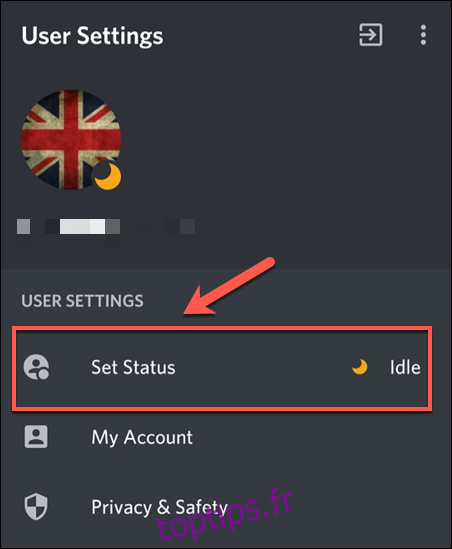
Un menu contextuel s’affiche en bas de l’écran. Comme sur l’application de bureau, vous pouvez sélectionner l’un des quatre statuts par défaut : « En ligne », « Inactif », « Ne pas déranger » ou « Invisible ».
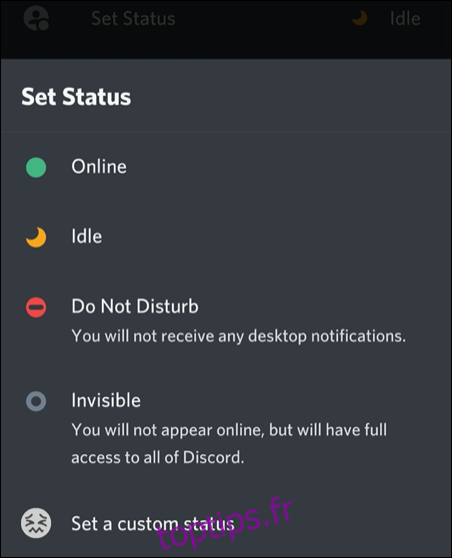
Choisissez « Définir un statut personnalisé » si vous souhaitez opter pour un message plus personnel.
Dans le menu « Statut personnalisé », saisissez votre message dans le champ prévu à cet effet. Vous pouvez ajouter un emoji en cliquant sur l’icône correspondante. Votre statut personnalisé, texte et emoji, apparaîtra sous votre nom d’utilisateur dans les listes de canaux.
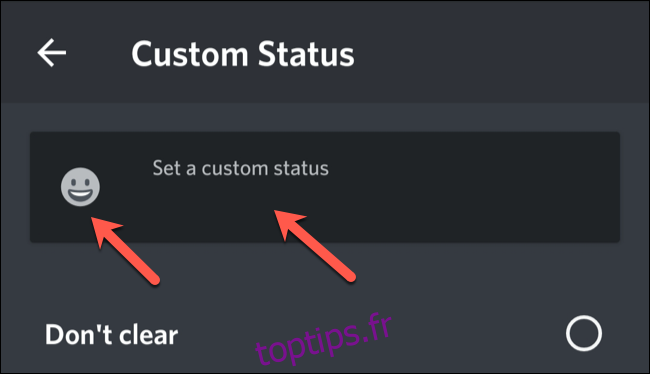
Sous votre message, sélectionnez la durée pendant laquelle il doit s’afficher : 30 minutes, une heure, quatre heures ou jusqu’au lendemain.
Si vous souhaitez que votre statut soit permanent, choisissez « Ne pas effacer ».
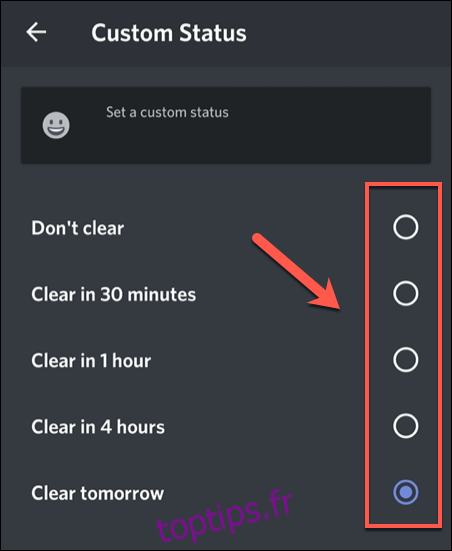
Pour enregistrer votre statut personnalisé, cliquez sur l’icône « Enregistrer » située en bas à droite de l’écran.
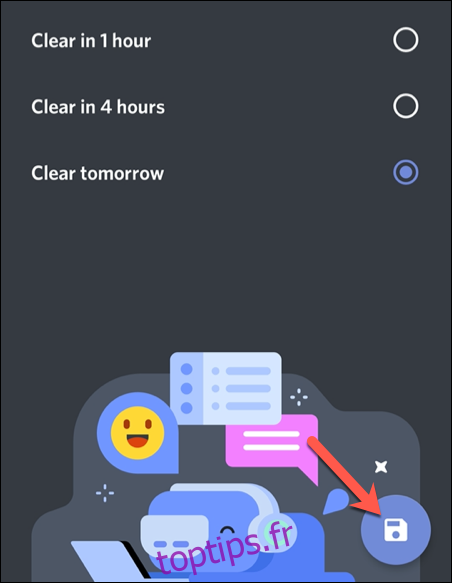
Votre nouveau statut est immédiatement appliqué.